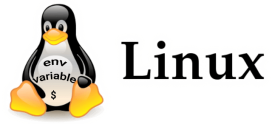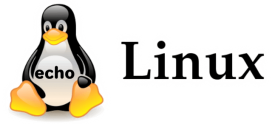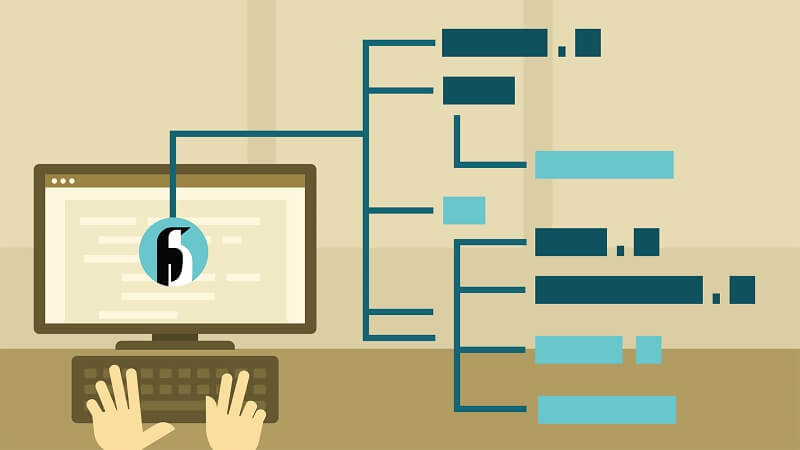
دستور ls در لینوکس برای لیست کردن فایلها با مثال های کاربردی و تصویری
دستور ls در لینوکس از پرکاربردترین دستورات است و معتقدم که میتواند اولین دستور برای یادگیری لینوکس باشد.
بدون اینکه متوجه باشیم روزانه بطور مکرر از دستور ls استفاده میکنیم البته بیشتر از optionهای کاربردی آن استفاده میشود.
ls برای لیست کردن فایلها و فولدرها درون فایل سیستم استفاده میشود و جزئیاتی بیشتری از آنها را نمایش میدهد.
ls شامل GNU core utilities package یعنی بسته ابزارهای سودمند هسته GNU است که در همه توزیعهای لینوکس نصب است.
در این نوشته options یا گزینههای اصلی دستور ls به همراه مثالهای کاربردی و تصویری آموزش داده خواهد شد.
پیش نیازها
- داشتن یک سیستم کامپیوتری
- نصب بودن یک توزیع لینوکس بر روی کامپیوتر
- آشنایی نسبی جهت ورود به ترمینال و جابه جایی بین فایل ها در لینوکس
- داشتن یک لبخند بر صورت
فرمت یا قواعد نحو در استفاده از دستور ls
فرمت استفاده از دستور ls بصورت زیر است:
|
1 |
[OPTIONS] همان گزینه های دستور است که اختیاری است و چند نقطه بعد آن به معنای امکان استفاده از چند option نیز هست.
[FILES] میتواند نام یا مسیر فایل یا فولدر باشد و چند نقطه به معنای امکان استفاده از چند فایل یا فولدر است.
دستور ls در linux بدون گزینه
دستور بدون opion یا گزینه خاصی یعنی بصورت ls برای لیست کردن فایل ها و فولدر در لینوکس استفاده میشود.
در این حالت امکان مشاهده جزئیات فایلها مثل نوع، تاریخ و زمان اصلاح، اندازه، پرمیژن، مالک و گروه نیست.
مثال 1
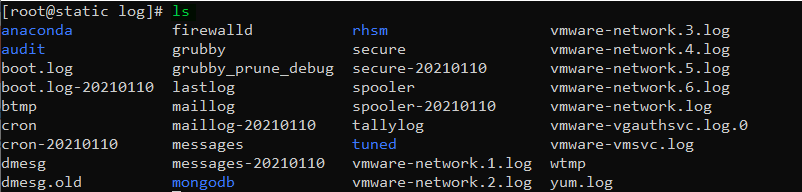
|
1 |
دستور ls در linux با گزینه l-
دستور ls -l برای لیست کردن فایلها و نمایش جزئیات آنها استفاده می شود که long listing format گفته میشود.
در این حالت نام، نوع، مالک و گروه، تاریخ و زمان اصلاح، اندازه و پرمیژن فایلها و فولدرها نمایش داده میشود.
نوع فایل در ستون اول دستور ls
در نمونه drwxr-xr-x حرف d نوع فایل است که ابتدای کلمه directory میباشد.
چنانچه فایل معمولی باشد کاراکتر – نمایش داده می شود.
سایر نوع ها در زیر بهمراه نام آنها گفته شده است.
|
1 |
permission فایل در ستون اول دستور ls
پرمیژن یا سطح دسترسی فایلها و فولدرها 9 کاراکتر دارد که نمونه آن بصورت rwxr-x-wx میباشد.
سه کاراکتر اول، پرمیژن user یا کاربر یا مالک را مشخص میکند که در نمونه بالا rwx میباشد.
سه کاراکتر دوم، پرمیژن group یا گروه را مشخص میکند که در نمونه بالا r-x میباشد.
سه کاراکتر سوم، پرمیژن others یا دیگران را مشخص میکند که در نمونه بالا -wx میباشد.
برای تغییر پرمیژن فایلها یا فولدرها از دستور chmod استفاده میشود.
کاراکترهای پرميژن می توانند دارای مقادیر زیر باشند که هر کدام معنای خاصی دارند:
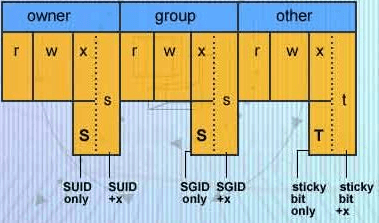
|
1 |
تعداد Hard link در ستون دوم دستور ls
مقدار آن برای ستون دوم، برای فایل برابر تعداد هارد لینکهای آن است.
مقدار آن برای ستون دوم، برای فولدر برابر تعداد ساب فولدرهای داخل آن بعلاوه 2 است. منظور از 2 خود فولدر یعنی . و parent فولدر یعنی .. است.
مالک فایل در ستون سوم دستور ls
مالک یا کاربر فایل را نمایش می دهد.
گروه فایل در ستون چهارم دستور LS
گروه فایل یا فولدر را نمایش میدهد.
مثال 2
بطور مثال برای فایل btmp مالک root و گروه utmp میباشد.
با دستور chown امکان تغییر مالک و گروه پیش فرض فایل و گروه وجود دارد.

|
1 |
اندازه فایل در ستون پنجم دستور ls
برای نمایش اندازه فایل یا فولدر استفاده می شود.
زمان اصلاح فایل ستون ششم و هفتم و هشتم دستور ls
مربوط به تاریخ و زمان اصلاح یا modified date می باشد.
نام فایل در ستون نهم دستور ls
نام فایل یا فولدر را نمایش میدهد.
مثال 3
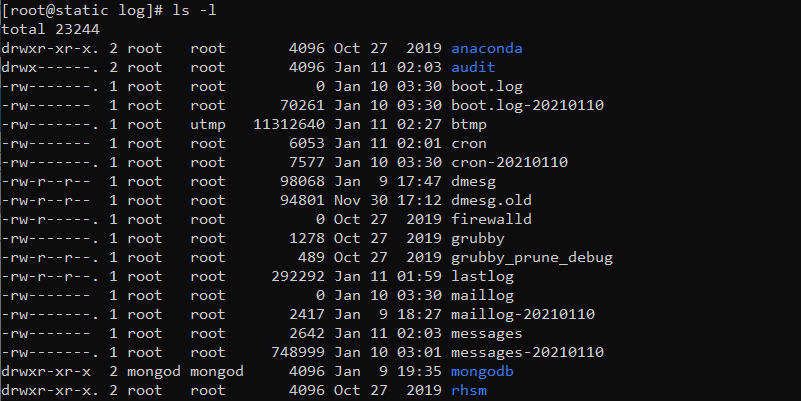
|
1 |
دستور ls در linux با گزینه a-
دستور ls -a برای لیست کردن فایلهای مخفی در لینوکس بکار میرود که با . یا نقطه شروع میشوند.
حرف a ابتدای کلمه all است که تمامی فایلها و فولدرها را نمایش میدهد.
مثال 4

|
1 |
دستور ls در linux با گزینه A-
دستور ls -A همانند دستور ls -a است با این تفاوت که . و .. را در خروجی نمایش نمی دهد.
مثال 5

|
1 |
دستور ls در linux با گزینه h-
دستور ls -lh برای نمایش و لیست کردن فایلها بصورتی است که خواندن اندازه آنها را برای انسان آسانتر میکند.
h حرف ابتدای human readable است که به معنای قابل خواندن برای انسان است.
مثال 6
در حالت قابل خواندن برای انسان یعنی با گزینه h- اندازه فایل anaconda-ks.cfg برابر 1.5k است.
در صورتی که بدون گزینه h- اندازه فایل anaconda-ks.cfg برابر 1462 است که برای انسان خوانایی کمی دارد.
هر یک kilobyte برابر هزار byte است که بصورت 1k نمایش داده می شود.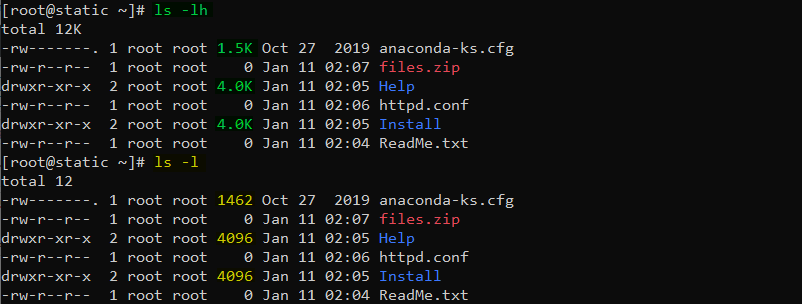
|
1 |
دستور ls در linux با گزینه F-
دستور ls -F در لینوکس در زمان لیست کردن فایلها و فولدرها در انتهای فولدرها یک کاراکتر / اضافه میکند.
مثال 7
![]()
|
1 |
دستور ls در linux با گزینه r-
دستور ls -r در لینوکس فایلها وفولدرها را بصورت برعکس مرتب میکند.
مثال 8
دستور ls بصورت پیش فرض فایلها وفولدرها را بر اساس نام مرتب میکند.
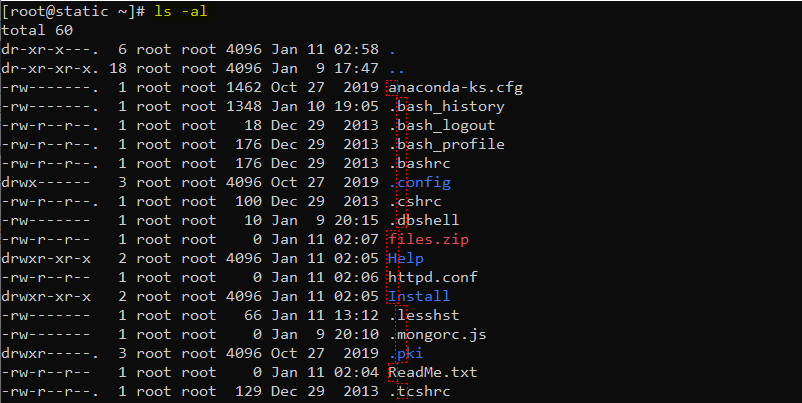
|
1 |
مثال 9
دستور ls -lar که r- به آن اضافه شده است در زمان لیست کردن فایل ها بصورت برعکس مرتب میکند.
در تصویر بصورت ls -la -r نوشته شده است تا متوجه r- شوید.
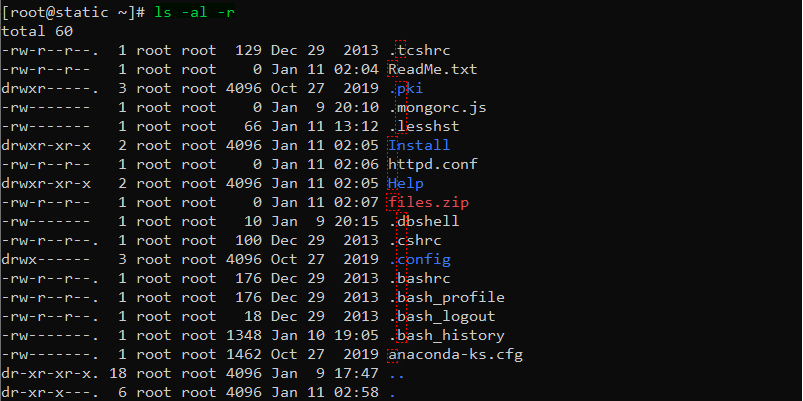
|
1 |
دستور ls در linux با گزینه R-
دستور ls -R در لینوکس برای لیست کردن فولدرها بصورت درختی استفاده می شود.
مثال 10
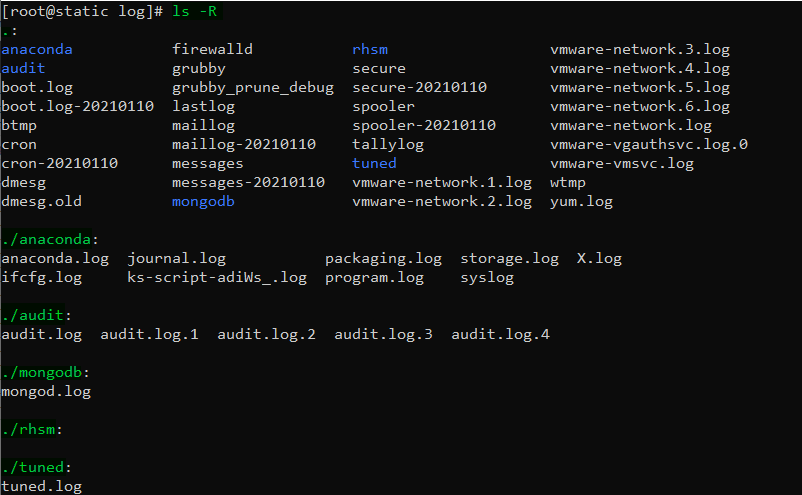
|
1 |
دستور ls در linux با گزینه full-time–
دستور ls –full-time در لینوکس همانند ls -l است با این تفاوت که زمان و تاریخ را بصورت کامل نمایش میدهد.
مثال 11

|
1 |
دستور ls در linux با گزینه time-style–
برای گزینه time-style– می توانید از مقادیری مختلفی استفاده کنید:
|
1 |
مثال 12
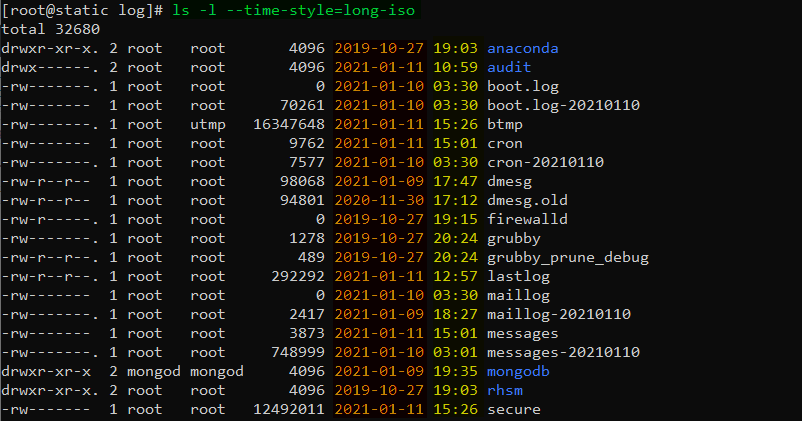
|
1 |
دستور ls در linux با گزینه t-
دستور ls -t در لینوکس فایلها و فولدرها را بر اساس زمان اصلاح بصورت نزولی مرتب می کند.
مثال 13
در دستور تصویر زیر از گزینه های l- و time-style– در کنار t- استفاده است تا کاربرد t- را کامل مواجه شوید.
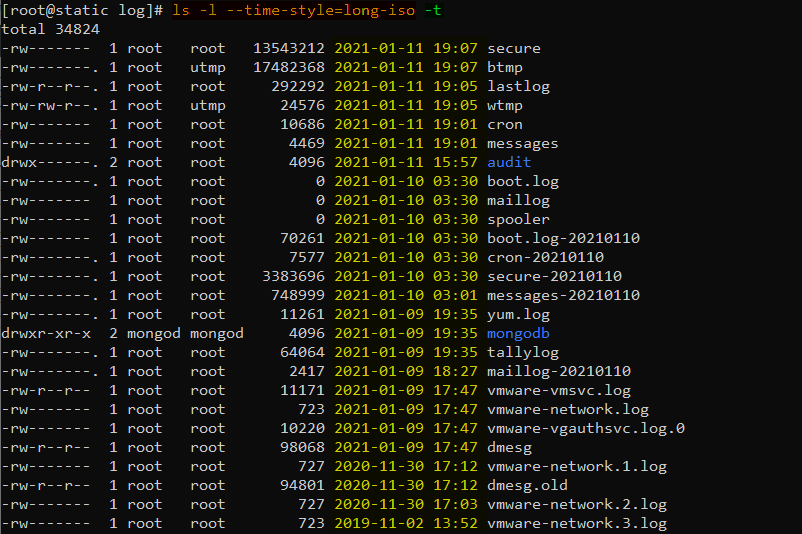
|
1 |
مثال 14
برای مرتب کردن برعکس بر اساس زمان اصلاح بصورت صعودی از r- در کنار t- استفاده شده است.
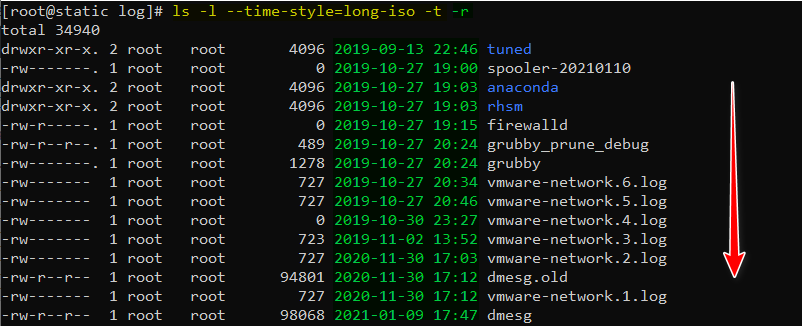
|
1 |
دستور ls در linux با گزینه S-
دستور ls -S در لینوکس برای لیست و مرتب کردن فایلها و فولدرها بر اساس اندازه میباشد.
با دستور ls امکان مشاهده اندازه داخل فولدر نیست و اندازه همه فولدرها را 4096 بایت یا 4k نمایش میدهد.
مثال 15

دستور ls در linux با گزینه i-
دستور ls -i در لینوکس برای نمایش شماره inode فایلها و دایرکتوری ها استفاده می شود.
مثال 16
در تصویر شماره inode با رنگ زرد مشخص شده است.
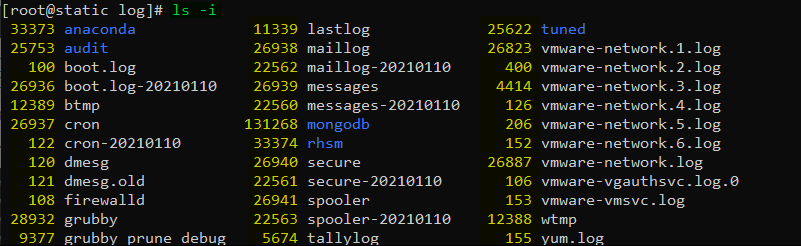
|
1 |
دستور ls در linux برای لیست کردن محتوای یک فولدر مشخص
با دستور ls -la directory برای لیست کردن فایلها و فولدرهای داخل یک فولدر مشخص استفاده میشود. در اینجا directory در واقع مسیر دسترسی به یک فولدر است.
مثال 17
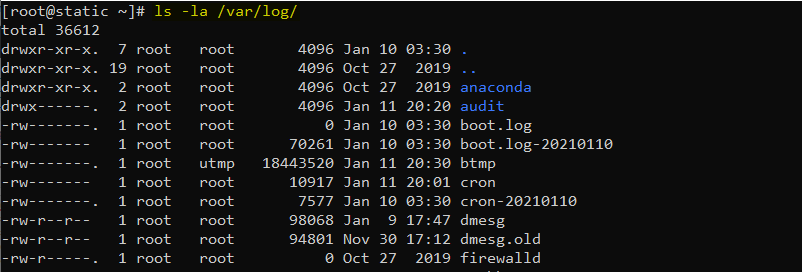
|
1 |
دستور ls در linux با گزینه d-
با دستور ls -ld در لینوکس برای مشاهده جزئیات یک فولدر استفاده میشود.
مثال 18
![]()
|
1 |
دستور ls در linux با گزینه n-
با دستور ls -n در لینوکس میتوان UID و GID فایلها و فولدرها را مشاهده کرد.
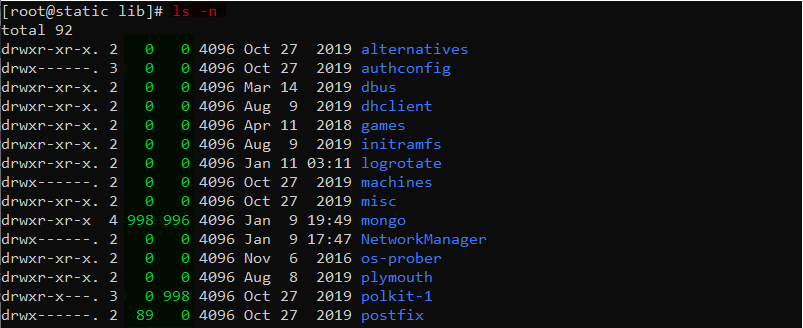
|
1 |
دستور ls در linux با گزینه b-
با دستور ls -b یک کاراکتر escape که \ می باشد قبل از کاراکتر غیرگرافیکی نمایش داده میشود.
مثال 19
فولدری با نام dir ectory وجود دارد که در نام آن کاراکتر فاصله وجود دارد و برای نمایش آن بصورت گرافیکی از گزینه b- استفاده شده است.

|
1 |
دستور ls در linux با گزینه c-
دستور ls -c با گزینه l- برای نمایش زمان و تاریخ تغییر فایل یا فولدر در اصطلاح ctime استفاده میشود.
حرف c مربوط به حرف اول کلمه Change است و اصطلاح ctime مخفف Change Time است.
ctime فایل یا فولدر زمانی تغییر میکند که metadata آن مثل مالک، گروه یا پرمیژن آن تغییر کند.
مثال 20
با دستور touch فایل جدید ایجاد شد و پرمیژن با آن با دستور chmod تغییر داده شد.

|
1 |
دستور ls -l برای نمایش زمان و تاریخ تغییر فایلها یا فولدر در اصطلاح mtime استفاده میشود.
حرف m مربوط به حرف اول کلمه Modify است و اصطلاح mtime مخفف Mhange Time است.
mtime فایل زمانی تغییر میکند که محتوای فایل تغییر میکند که میتواند توسط کاربر باشد یا توسط یک process.
مثال 21
یک فایل با دستور touch ایجاد و با دستور echo متنی داخل آن قرار داده شد.
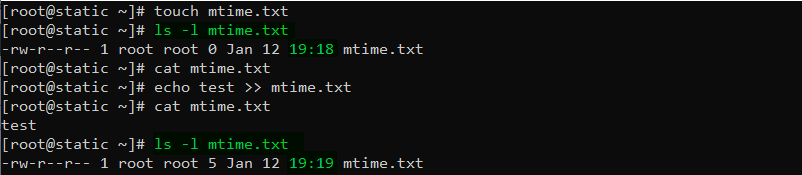
|
1 |
mtime فولدر زمانی تغییر میکند که فایل یا فولدری داخل آن فولدر اضافه شود که میتواند توسط کاربر باشد یا توسط یک process.
مثال 22
با دستور mkdir یک فولدر جدید ایجاد و با دستور touch یک فایل داخل فولدر اضافه شد.

|
1 |
دستور ls در لینوکس با گزینه u-
دستور ls -u با گزینه l- برای نمایش زمان و تاریخ خوانده شدن فایلها یا وارد شدن به فولدر در اصطلاح atime استفاده میشود.
حرف u احتمالا مربوط به حرف اول کلمه use است و اصطلاح atime مخفف Acess Time است.
atime فایل زمانی تغییر میکند که فایل خوانده شود که میتواند توسط کاربر باشد یا توسط یک process.
مثال 23
با touch یک فایل ایجاد و با echo محتوا در آن کپی و با دستور cat محتوا خوانده شد.

|
1 |
atime فولدر زمانی تغییر میکند که داخل فولدر خوانده شود که میتواند توسط کاربر باشد یا توسط یک process.
مثال 24
با mkdir یک فولدر ایجاد و با ls -la محتوای داخل فولدر لیست شد که به عبارتی خوانده شده است.
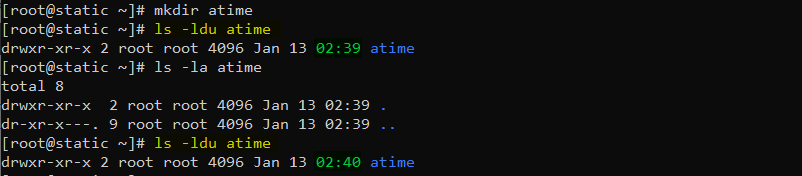
|
1 |
با دستور stat در لینوکس امکان مشاهده همزمان atime و mtime و ctime وجود دارد.
مثال 25
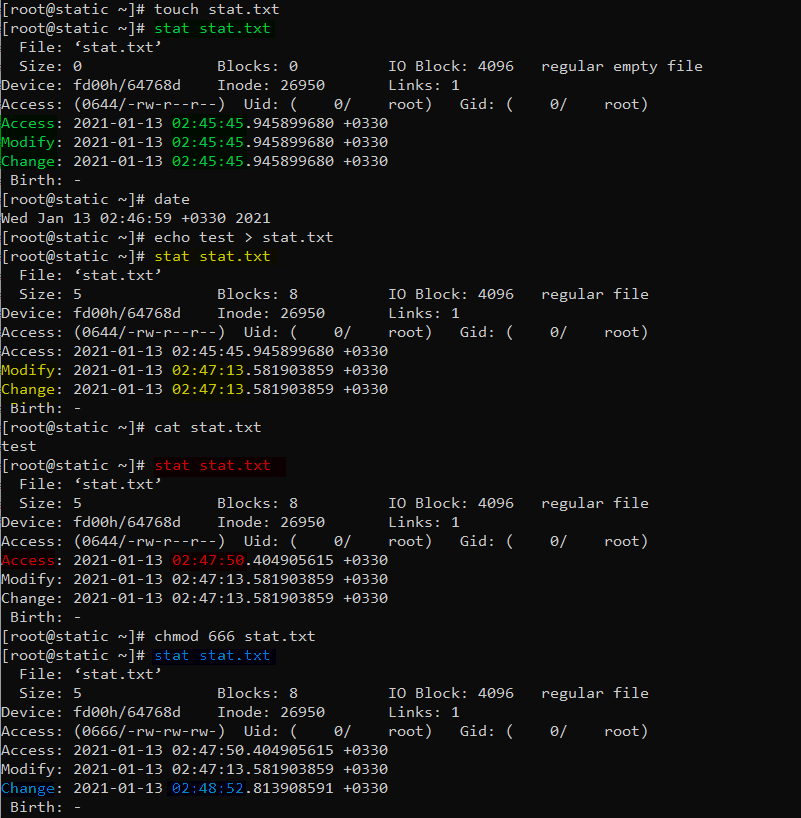
|
1 |
دستور ls در لینوکس با گزینه p-
با دستور ls -p در انتهای نام فولدر یک کاراکتر / نمایش میدهد.
مثال 26

|
1 |
ترفند: مشاهده تمامی option های دستور ls
جهت مشاهده تمامی گزینه های دستور ls می تواید از دستور man ls استفاده کنید.
|
1 |
مثال 27
خروجی دستور man ls بصورت زیر خواهد بود:
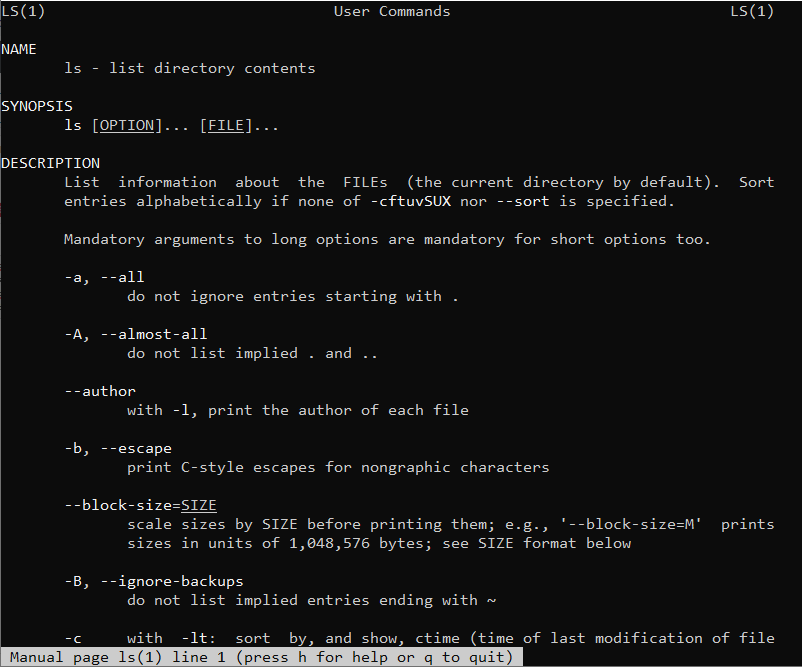
ترفند: استفاده از ls و grep برای لیست کردن فقط فولدرها
مثال 28
دستور اول ls و grep، فقط فولدرها را با جزيیات لیست میکند که شامل فولدرهای مخفی نیز میشود.

|
1 |
مثال 29
دستور دوم ls و grep، فقط فولدرها را با کاراکتر / لیست میکند که شامل فولدرهای مخفی نیز میشود.

ترفند: استفاده از find برای لیست کردن فقط فولدرها
مثال 30
دستور اول، فولدرهای داخل یک فولدر مشخص را نمایش میدهد که شامل فولدرهای مخفی نیز هست.
منظور از . یعنی همین فولدری است که در حال حاضر داخل آن هستیم.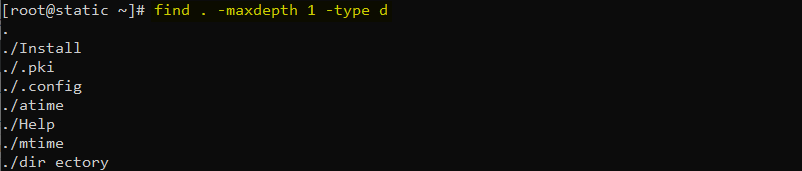
|
1 |
دستور دوم، فولدرها و ساب فولدرهای داخل یک فولدر مشخص را نمایش میدهد که شامل فولدرهای مخفی نیز هست.
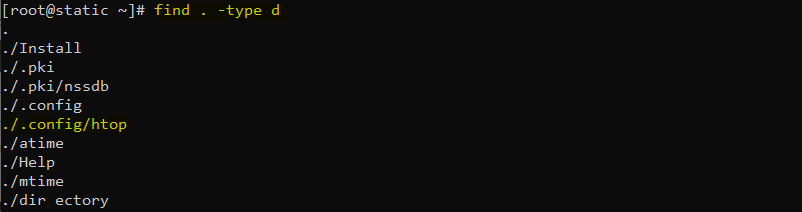
ترفند: مشاهده alias های تعریف شده برای دستور ls
با دستور alias در لینوکس میتوان alias یا نام های مستعار تعریف شده را مشاهده کرد.
نامهای مستعار تعریف شده برای ls سه .l وll و ls می باشند که در تصویر مشخص است.
مثال 31
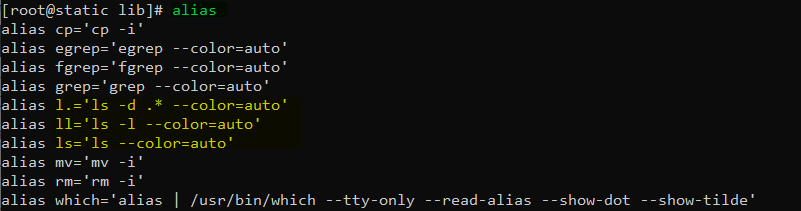
|
1 |
ترفند: حذف یا اضافه کردن alias برای دستور ls
به منظور حذف alias تعریف شده می توانید از دستور unalias استفاده کنید.
به منظور اضافه کردن alias می توانید از دستور alias اضافه کنید.
مثال 32
با دستور unalias ls نام مستعار ls حذف میشود. با اجرای ls دیگر خروجی رنگی نیست.
با دستور alias مجدد برای ls همان نام مستعار قبلی اضافه می شود و خروجی دستور ls رنگی میشود.
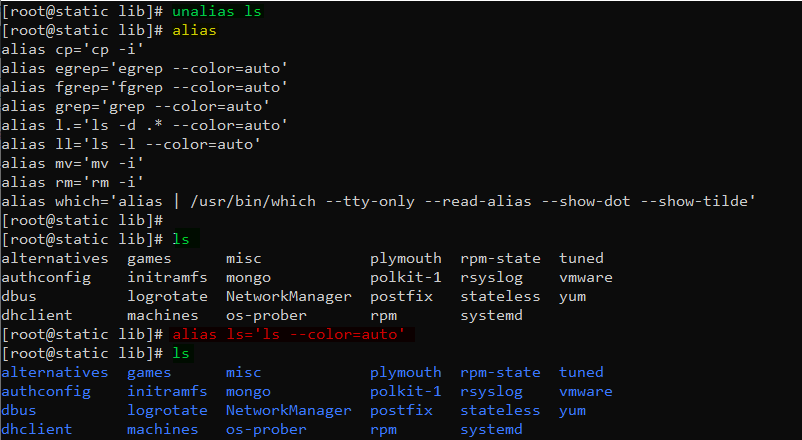
ترفند: دستور echo برای لیست کردن فایلها و فولدرها
دستور * echo در لینوکس شبیه دستور ls عمل می کند.
مثال 33

|
1 |
دستور echo در لینوکس برای نمایش فایلها و فولدرهای مخفی
فایلها مخفی در لینوکس با نقطه یعنی . شروع می شوند و امکان مشاهده انها با دستور echo نیز وجود دارد.
مثال 34

|
1 |
سخن پایانی
برچسبها: command, command line, gnu/linux, linux, آموزش لینوکس, ترفند لینوکس, لینوکس